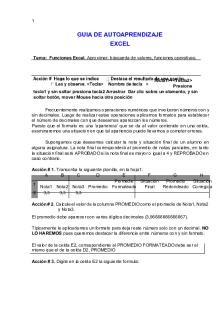Ejercicios CON Funciones Basicas Excel PDF

| Title | Ejercicios CON Funciones Basicas Excel |
|---|---|
| Author | Alitzel Sabina Martinez Zuñiga |
| Course | Administración de la mejora continua |
| Institution | Instituto Tecnológico de Tlaxiaco |
| Pages | 12 |
| File Size | 1.3 MB |
| File Type | |
| Total Downloads | 107 |
| Total Views | 166 |
Summary
documentos...
Description
“EJERCICIOS CON FUNCIONES BÁSICAS” INTRODUCCIÓN Las funciones, son formulas predefinidas formadas por unos valores que tienen como nombre argumentos, que forman parte de una estructura u orden determinado, llamado sintaxis y este sirve para realizar cálculos y darnos un resultado. Se pueden ejecutar cálculos simpe o complejos. Esta es una práctica basada en calificaciones escolares, se verán diferentes tipos de funciones que ayudarán a calcular cada una de las diferentes áreas escolares que presenta cierto problema. Se usarán 7 tipos de funciones lógicas de las cuales más delante se hablarán. Usaremos formulas de las cuales van a calcular cada problema de las tablas y de esta forma se rellenará, así se verá paso a paso como funciona una función lógica.
OBJETIVO El objetivo es aprender a usar 7 funciones lógicas en la hoja de calculo en este caso ocuparemos Excel, pero es opcional. Se tomó como ejemplo calificaciones de alumnos de tres trimestres, que se obtendrá su promedio, estado (si esta aprobado o reprobado), la nota máxima y mínima, la nota más repetida, la cantidad total de alumnos y por ultimo el total de aprobados y reprobados. Para cada uno de estos puntos se realizará una de las funciones que ayuda a calcularlos dependiendo del caso en que se encuentre.
MATERIAL Una computadora que contenga Excel o cualquier hoja de calculo
PROCEDIMIENTO 1. Abrir Excel en un libro u hoja de cálculo nueva
2. Redactar las indicaciones e insertar las tablas con sus respectivos datos a utilizar para la practica
Indicaciones
Tablas a utilizar con sus respectivos datos
3. Identificar las funciones lógicas apropiadas que se utilizaran para rellenar los espacios en blanco de las tablas
Funciones lógicas a utilizar
4. Obtener el promedio de notas por cada alumno haciendo el uso de la “Función promedio” a) Seleccionar la celda F8 ubicada en el promedio de notas que corresponde a la primera alumna:
Celda F8
b) Escribir la fórmula que es la función para obtener el promedio de notas, haciendo el uso de las primeras tres columnas de cada trimestre, y después dar enter para obtener el resultado.
Formula a utilizar Columnas a utilizar en la formula (celda C8, D8, E8)
En caso de que los valores sean mayores para ahorrar trabajo se puede utilizar la siguiente formula, la cual se toma el valor inicial y después el final, en este se obtiene el mismo resultado que la formula anterior. Formula en caso de que los valores sean mayores
Valor inicial y valor final
Resultado obtenido usando cualquiera de las dos formulas
c) Ya obtenido el promedio de la primera celda, podemos copiar la
formula para poder obtener las celdas del promedio de notas faltantes.
Seleccionar el valor obtenido y colocar el puntero en la esquina inferior derecha de la celda hasta que el puntero cambie a una cruz color negro. Cuando el puntero este ya en color negro se dará clic derecho y sin soltar se arrastrará hasta la última celda.
Valor obtenido seleccionado
Puntero en la esquina inferior derecha (cruz color negra)
Cuando el puntero este ya en color negro se dará clic derecho y sin soltar se arrastrará hasta la última celda.
Resultados obtenidos (promedio de cada alumno)
d) Si se desea reducir los decimales se tiene que seleccionar toda la columna nuevamente. Para aumentar decimales
Para disminuir decimales
Columna seleccionada
5. Para obtener el valor del estado que es la columna G, haciendo el uso de la “Función SI”. Tomaremos en cuenta que, si el promedio es mayor o igual a 5, el alumno estará “aprobado” o en caso contrario “reprobado”.
a) Iniciamos colocando la formula con la “función SI” en la primera celda (G8). Se utiliza la prueba lógica que es poner el valor del promedio de notas siendo mayor o igual a 5 (F8>=5). En caso de que resultara ser aprobado o lo contrario que sería reprobado quedaría con (F8>=5, “APROBADO”,” REPROBADO”) Formula a utilizar
Celda F8
Celda seleccionada (G8)
b) Para obtener los resultados de las demás celdas en blanco se sigue el mismo procedimiento de copiado que en el inciso “C” del punto número “4”.
Resultados obtenidos (estado)
c) Se puede ver que, en los resultados obtenidos para la columna de estado, muestra que alumnos son aprobados y que alumnos son reprobados respecto a su promedio. 6. Para obtener la nota máxima utilizamos la “Función Max” a) Damos clic en la celda a rellenar de la nota máxima, escribimos la fórmula de la función Max, utilizando la primera nota del primer trimestre y la ultima nota del tercer trimestre, después se da enter para obtener así el valor de la nota máxima. (o podemos poner =MAX y después subrayar el rango de notas iniciando desde la primera celda a la última de los trimestres)
Formula a utilizar
Celda del 1° trimestre Datos subrayados al aplicar la formula
Celda del último trimestre
Celda a obtener
7. Para obtener la nota mínima utilizamos la “Función Min” a) Se sigue el mismo procedimiento que el en punto “6” pero ahora con MIN en la formula.
Formula a utilizar
Celda del 1° trimestre Datos subrayados al aplicar la formula
Celda del último trimestre
Celda a obtener
8. Para obtener la nota mas repetida se utiliza la “Función Moda” a) Se sigue el mismo procedimiento que en el punto “6” y “7” pero ahora con MODA en la formula.
Formula a utilizar
Celda del 1° trimestre
Datos subrayados al aplicar la formula
Celda del último trimestre
Celda a obtener
9. Para obtener la cantidad de alumnos se utiliza la “Función Contar” a) Esta función se encarga de contar el número de datos que tenemos, pero en este caso no funciona con letras si no que solo con números. b) Para eso ocuparemos la columna de promedio de notas, para que de esa forma y determinemos cuantos alumnos son. c) Damos clic en la celda a rellenar que es la de cantidad total de alumnos, escribimos la fórmula de la función Contar, utilizando el rango de datos que seria desde F8 hasta F17. Y después damos enter para obtener el resultado.
Formula a usar Rango de datos de F8 hasta F17
Celda a obtener
10.Para obtener las últimas dos celdas que es el total de aprobados y el total de reprobados se utilizara la “Función Contar.SI” a) Para el total de los aprobados vamos a escribir la fórmula de la función contar.si y en seguida se va seleccionar la columna de estado de la celda G8 a la celda G17 y posteriormente dar enter para obtener el resultado.
Formula a utilizar
Columna seleccionada para poder completar la función
Celda a obtener
b) Para la celda de total de reprobados se realiza el mismo procedimiento
que en inciso a de este mismo punto, pero cambiamos la palabra aprobado por la de reprobado. Formula a utilizar
Columna seleccionada para poder completar la función
Celda a obtener
11. Resultado de la practica con los respectivos valores obtenidos con cada función.
CONCLUSIÓN Llegue a la conclusión que aprender a usar estas funciones lógicas de Excel es muy importante y eficiente ya que nos hacen los cálculos más fáciles de realizar sin que tengamos que usar la calculadora y estar calculando dato por dato, con esto podemos calcular datos pequeños o mayores y hace también que nos llevemos menos tiempo para realizar estos cálculos de una manera segura, por lo que considero que Excel o cualquier otra hoja de calculo es muy buena y segura para hacer los cálculos que queramos siempre y cuando sepamos usar las diferentes funciones que nos brindan, no hay errores en ella mientras pongamos las funciones correctamente. Es muy útil para usar en la vida cotidiana como cuando tenemos alguna tarea con números y el problema es sumar o hacer alguna otra función la podemos utilizar, para los maestros en su vida cotidiana es muy útil por que así ocupan menos tiempo para sacar promedios de sus alumnos, etc. La verdad es que las hojas de calculo me han llamado la atención por que al hacer esta práctica conocí estas funciones que no sabia y que ahora ya puedo ocupar para hacer cualquier otro problema....
Similar Free PDFs

Funciones excel
- 2 Pages

Funciones Lógicas de Excel
- 3 Pages

Resumen Funciones de Excel
- 2 Pages

1 1 Ejercicios Integrales Basicas
- 10 Pages

Funciones parametricas, con Geogebra
- 30 Pages

Arreglos con funciones (Pseint)
- 3 Pages
Popular Institutions
- Tinajero National High School - Annex
- Politeknik Caltex Riau
- Yokohama City University
- SGT University
- University of Al-Qadisiyah
- Divine Word College of Vigan
- Techniek College Rotterdam
- Universidade de Santiago
- Universiti Teknologi MARA Cawangan Johor Kampus Pasir Gudang
- Poltekkes Kemenkes Yogyakarta
- Baguio City National High School
- Colegio san marcos
- preparatoria uno
- Centro de Bachillerato Tecnológico Industrial y de Servicios No. 107
- Dalian Maritime University
- Quang Trung Secondary School
- Colegio Tecnológico en Informática
- Corporación Regional de Educación Superior
- Grupo CEDVA
- Dar Al Uloom University
- Centro de Estudios Preuniversitarios de la Universidad Nacional de Ingeniería
- 上智大学
- Aakash International School, Nuna Majara
- San Felipe Neri Catholic School
- Kang Chiao International School - New Taipei City
- Misamis Occidental National High School
- Institución Educativa Escuela Normal Juan Ladrilleros
- Kolehiyo ng Pantukan
- Batanes State College
- Instituto Continental
- Sekolah Menengah Kejuruan Kesehatan Kaltara (Tarakan)
- Colegio de La Inmaculada Concepcion - Cebu